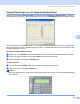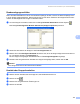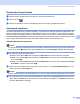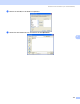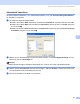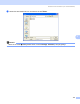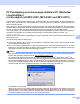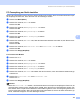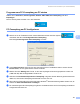Software User's Guide
Table Of Contents
- SOFTWARE-HANDBUCH
- Inhaltsverzeichnis
- Windows®
- 1 Drucken
- Brother-Druckertreiber verwenden
- Besondere Funktionen
- Geeignetes Papier
- Gleichzeitig drucken, scannen und faxen
- Restdaten löschen
- Status Monitor
- Druckertreiber-Einstellungen
- Druckertreiber aufrufen
- Registerkarte Grundeinstellungen
- Registerkarte Erweitert
- FaceFilter Studio von REALLUSION zum Drucken von Fotos verwenden
- 2 Scannen
- Scannen eines Dokumentes mit dem TWAIN-Treiber
- Scannen eines Dokumentes mit dem WIA-Treiber (für Windows® XP/Windows Vista®)
- Scannen eines Dokumentes mit dem WIA-Treiber (Für Benutzer von Windows Photo Gallery und Windows Faxen and Scannen)
- Scanner-Taste verwenden (mit USB-Anschluss)
- ScanSoft™ PaperPort™ 11SE mit OCR von NUANCE™ verwenden
- Ansehen von Objekten
- Organisation der Objekte in den Ordnern
- Verknüpfungen zu vielen anderen Anwendungen
- ScanSoft™ PaperPort™ 11SE mit Texterkennung scannt Text und konvertiert ihn in bearbeitbaren Text
- Objekte aus anderen Anwendungen importieren
- Objekte in ein anderes Format exportieren
- Deinstallation von ScanSoft™ PaperPort™ 11SE mit OCR-Texterkennung
- 3 ControlCenter3
- 4 Scannen im Netzwerk (für standardmäßig netzwerkfähige Modelle)
- 5 Remote Setup (nicht möglich mit DCP-Modellen, MFC-250C, MFC-290C und MFC-297C)
- 6 Brother PC-FAX-Funktionen (nur für MFC-Modelle)
- 7 Speichermedium-Funktionen
- 8 Firewall-Einstellungen (für Netzwerkbenutzer)
- 1 Drucken
- Apple® Macintosh®
- 9 Drucken und Faxe senden
- 10 Scannen
- 11 ControlCenter2
- 12 Scannen im Netzwerk (für standardmäßig netzwerkfähige Modelle)
- 13 Remote Setup und Speicherkarten-Funktionen
- Stichwortverzeichnis
- brother GER
Brother PC-FAX-Funktionen (nur für MFC-Modelle)
140
6
PC-Faxempfang am Gerät einstellen 6
Mit dem PC-Faxempfang können Sie auch den Kontrolldruck einschalten. Dann druckt das Gerät eine Kopie
der empfangenen Faxe aus, bevor die Faxe zum PC übertragen werden.
a Drücken Sie Menü (Menu).
b Drücken Sie a oder b, um Fax zu wählen.
Drücken Sie OK.
c Drücken Sie a oder b, um Empfangseinst. zu wählen.
Drücken Sie OK.
d Drücken Sie a oder b, um Speicherempf. zu wählen.
Drücken Sie OK.
e Drücken Sie a oder b, um PC Faxempfang zu wählen.
Drücken Sie OK.
f Drücken Sie a oder b, um <USB> oder, falls das Gerät über Netzwerk verbunden ist, den Namen Ihres
PCs zu wählen.
Drücken Sie OK.
g Drücken Sie a oder b, um Kontrolldr.:Ein oder Kontrolldr.:Aus zu wählen.
Drücken Sie OK.
h Drücken Sie Stopp (Stop/Exit).
Für Touchscreen-Modelle
6
a Drücken Sie MENÜ.
b Drücken Sie a oder b, um Fax zu wählen.
c Drücken Sie a oder b, um Empfangseinst. zu wählen.
d Drücken Sie a oder b, um Speicherempf. zu wählen.
e Drücken Sie a oder b, um PC Faxempfang zu wählen.
f Drücken Sie a oder b, um <USB> oder wählen Sie den PC-Namen, wenn das Gerät im Netzwerk ange-
schlossen ist.
g Drücken Sie Kontrolldr.:Ein oder Kontrolldr.:Aus.
Drücken Sie OK.
h Drücken Sie Stopp (Stop/Exit).
Hinweis
Wenn Sie Kontrolldr.:Ein wählen, druckt das Gerät auch eine Kopie der empfangenen Faxe aus, da-
mit keine Daten verloren gehen, falls der Strom ausfällt, bevor die Faxe zum PC übertragen wurden. Die
Faxe werden dann im Speicher des Gerätes erst automatisch gelöscht, wenn sie erfolgreich gedruckt und
zum PC übertragen wurden. Wenn der Kontrolldruck ausgeschaltet ist, werden die Faxe automatisch ge-
löscht, sobald sie erfolgreich zum PC übertragen wurden.